总结
如何在iPhone上备份音乐? 在iPhone上收集了如此多的首选音乐后,您可能会发现这些歌曲是多么珍贵,因为您可能会花费大量时间,金钱或精力进行搜索和收集。 如果您丢失了iPhone上的所有音乐怎么办? 好伤心 因此,您需要定期在iPhone上备份音乐。 这篇文章非常有帮助。
总结
如何在iPhone上备份音乐? 在iPhone上收集了如此多的首选音乐后,您可能会发现这些歌曲是多么珍贵,因为您可能会花费大量时间,金钱或精力进行搜索和收集。 如果您丢失了iPhone上的所有音乐怎么办? 好伤心 因此,您需要定期在iPhone上备份音乐。 这篇文章非常有帮助。
有什么方法可以传输或复制iPhone音乐吗? 我想在iPhone上备份音乐。 我的iPhone 6存储空间似乎已满,我想移动音乐以释放iPhone空间。
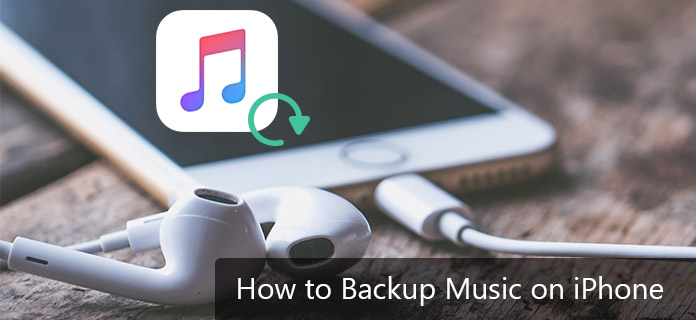
如何在iPhone上备份音乐
为防止iPhone丢失或想通过传输音乐释放iPhone,最好的选择是在iPhone上备份音乐。 音乐文件的备份使您可以随时将它们还原到iPhone。 下面提供了我们的详细方法,可让您知道如何轻松在iPhone上备份音乐。
您想在iPhone的哪里备份音乐? 要电脑还是iTunes? 或两者? Aiseesoft这是您的最佳选择 iPhone音乐转移。 此工具使您仅需几个步骤即可轻松地将音乐从iPhone备份到PC / Mac或iTunes。 该软件可以被视为灵活的电话管理器,使您可以在iPhone上管理音乐以及其他内容。 iPhone Music Transfer不仅可以购买购买的音乐文件,还可以备份所有其他音乐文件,例如从Internet下载的歌曲或从CD和其他来源获得的歌曲。 只需下载此有用的iPhone音乐传输软件,然后尝试:
以下是使用iPhone Music Transfer iPhone备份工具将音乐从iPhone传输和备份到PC / Mac的步骤。
步骤 1 启动iPhone音乐传输
要将iPhone上的iPhone音乐备份到计算机上,请在计算机上安装并启动iPhone Music Transfer。

如何使用iPhone音乐传输在iPhone上备份音乐-步骤1
步骤 2 连接您的iPhone
使用USB电缆, 连接iPhone 连接到PC / Mac,成功连接后,设备信息将显示在软件界面上。

如何使用iPhone音乐传输在iPhone上备份音乐-步骤2
步骤 3 选择要备份的iPhone音乐
左侧有一些选项卡,例如媒体,播放列表,照片,书籍,联系人,SMS等。单击“音乐”选项,将列出所有媒体文件,例如音乐或视频。 然后单击顶部菜单栏上的音乐。 歌曲列表将出现在界面上。

如何使用iPhone音乐传输在iPhone上备份音乐-步骤3
步骤 4 将iPhone上的音乐导出并备份到计算机
要将歌曲从iPhone导出到PC,请从列表面板中选择要从iPhone备份的歌曲。 点击按钮 导出到设备,然后选择 导出到PC or 导出到iTunes 从下拉菜单中选择。

如何使用iPhone音乐传输在iPhone上备份音乐-步骤4
接下来,在PC上选择要备份的文件夹,然后单击“确定”按钮。 这样可以将iPhone音乐成功备份到PC。
此外,iPhone Music Transfer使您可以将播放列表备份到PC。
步骤 1安装iPhone音乐传输并连接iPhone
下载并安装iPhone Music Transfer。 使用USB电缆将iPhone与计算机连接。

如何使用iPhone音乐传输备份iPhone音乐播放列表-步骤1
步骤 2在iPhone上选择音乐播放列表进行备份
要导出播放列表,请点击左侧标签中的“播放列表”。 在界面上,您可以找到在iPhone上创建的所有可用音乐播放列表。 选择所需的播放列表,然后单击“导出到设备”按钮。 从下拉列表中,选择将iPhone播放列表备份到PC。 或者,您可以右键单击播放列表,然后根据需要单击“导出到PC”或“导出到iTunes”选项。

如何使用iPhone音乐传输备份iPhone音乐播放列表-步骤2
从弹出窗口中,选择PC上的目标文件夹,然后点击“确定”开始该过程。 因此,通过上述步骤可以成功完成iPhone音乐播放列表备份。
这是iPhone Music Transfer的视频指南:


优点
缺点
iTunes是iPhone用户广泛使用的工具。 您可能会问iTunes是否可以帮助您在iPhone上备份音乐。 答案是肯定的,尽管iTunes作为Apple的音乐播放程序很受欢迎。 使用iTunes,您可以完全管理iPhone iPad或iPod。 iTunes能够备份所有iPhone内容。 而备份(包括音乐)是另一个重要功能。 使用iTunes,您可以在PC / Mac上获得iPhone的完整备份。 这是分步教程,可让您知道如何通过iTunes备份iPhone上的音乐。
下面列出了使用iTunes备份iPhone音乐的步骤。 但是,您首先需要知道,在通过iTunes方法进行备份之前,请确保关闭iPhone上的iCloud,因为如果启用了iCloud选项,则无法通过iTunes创建备份。
步骤 1在PC上启动iTunes,然后使用USB电缆将iPhone与PC连接。
步骤 2在iTunes界面上,单击iPhone图标,窗口将显示如下。 在右侧面板的“备份”下,选择“此计算机”的选项,然后点击“立即备份”以开始该过程。

如何使用iTunes在iPhone上备份音乐
包括音乐在内的完整iPhone的备份将完成。
优点
缺点
因此,现在您已经了解了如何使用iTunes方式在iPhone上备份音乐,与iPhone Music Transfer相比方便吗? 并不是的。
iCloud是否备份iPhone音乐? iCloud是Apple的云存储服务。 此iCloud服务为iOS用户提供服务,在iPhone iPad或iPod上创建数据和设置的备份。 因此,我们可以说iCloud是用于备份的,除了从iTunes商店购买的音乐外,它不存储音乐,如果在商店中仍然可用,可以免费重新下载。
您的音乐应存储在计算机上的iTunes库中。 到达那里后,您可以取消选中要从手机中删除的歌曲,然后进行同步以将其删除。 您始终可以通过重新检查歌曲并再次同步来将它们同步回去。
步骤 1在iPhone上,导航至 个人设置 > iCloud的 > 存储和备份.
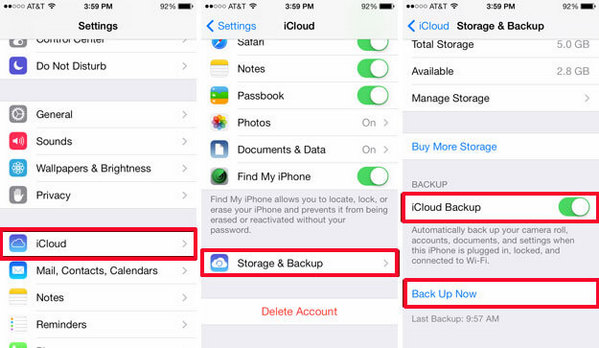
步骤 2您将进入专用于备份设置的屏幕。 开启 iCloud的备份 在并点击 立即备份 按钮开始将iPhone备份到iCloud帐户。 将iPhone数据备份到iCloud似乎非常容易。
优点
缺点
在本文中,我们主要向您展示如何以3种方式在iPhone上备份音乐。 首先,我们向您介绍iPhone Music Transfer,这是一个非常出色的程序,可让您非常轻松地传输和备份iPhone歌曲。 第二种方式,我们向您展示如何使用iTunes在iPhone上备份音乐。 第三部分,我们告诉您如何将iPhone上的音乐备份到iCloud。 如果您有其他任何方式,欢迎告诉我们。